
Zalecane: Jak uruchamiać aplikacje Linux GUI w systemie Windows 10
Jak wiadomo, rocznicowa aktualizacja systemu Windows 10 jest dostępna Bash na konsoli Ubuntu , który pozwala użytkownikowi na dostęp i uruchamianie aplikacji Ubuntu dla systemu Windows 10. Bash Zaprojektowany dla aplikacji i usług konsolowych oraz pozwala uruchamiać nawet aplikacje GUI z pewną sztuczką. W tym artykule przyjrzymy się, jak wykonać polecenie Linux bezpośrednio z wiersza cmd.exe w systemie operacyjnym Windows 10.
Możesz pominąć potrzebę oddzielnej konsoli Bash na Ubuntu w systemie Windows 10 i uruchomić określone polecenie lub zestaw poleceń bezpośrednio z wiersza poleceń. Było to możliwe dzięki wdrożeniu Bash na Ubuntu.
Konsolę bash można uruchomić przy użyciu następującego pliku:
Jest to aplikacja konsoli obsługująca wiele argumentów wiersza poleceń. Możesz je wyświetlić, uruchamiając polecenie:
Wniosek -pomoc wygląda następująco:bash - help
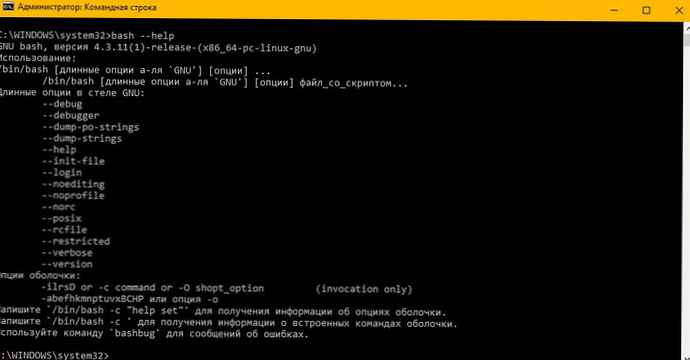
Jak widać z szybkiej pomocy, możesz bezpośrednio wywołać polecenie Linux, używając następującej składni:
bash -c "polecenie linuxa"
Poniższy przykład demonstruje tę zdolność:
bash -c "lsb_release -a"
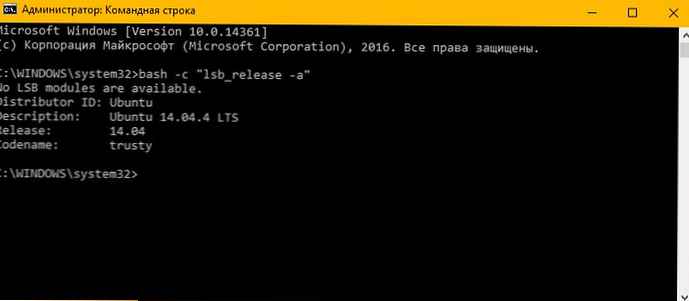
Oto niektóre polecenia systemu Linux, które można wykonać bezpośrednio z wiersza polecenia systemu Windows 10.
Informacje o systemie
- bash -c "lsb_release -a" - Zobacz wersję Ubuntu
- bash -c "uname -r" - Sprawdź wersję jądra
- bash -c "uname -a" - Wyświetl wszystkie informacje o jądrze
- bash -c „arch” - wyświetl architekturę komputera
- bash -c "cat / proc / cpuinfo" - Informacje o procesorze
- bash -c "cat / proc / meminfo" - sprawdź użycie pamięci
- bash -c "df" - informacje o użyciu dysku
- bash -c „uptime” - czas działania od momentu włączenia
- bash -c "uname -a" - Wyświetl informacje o jądrze











